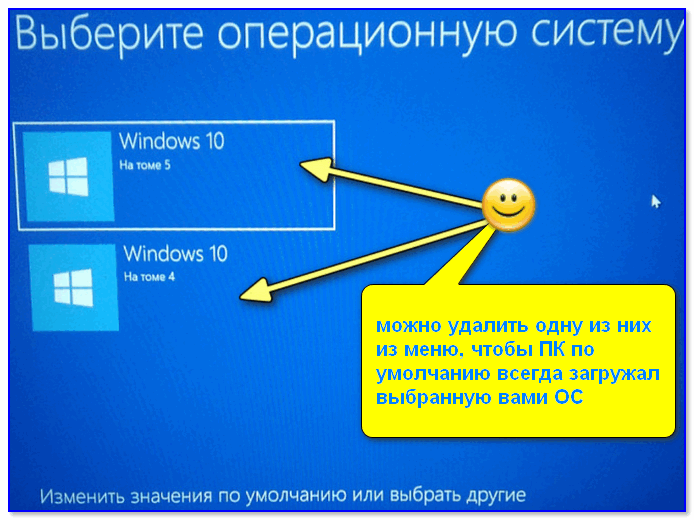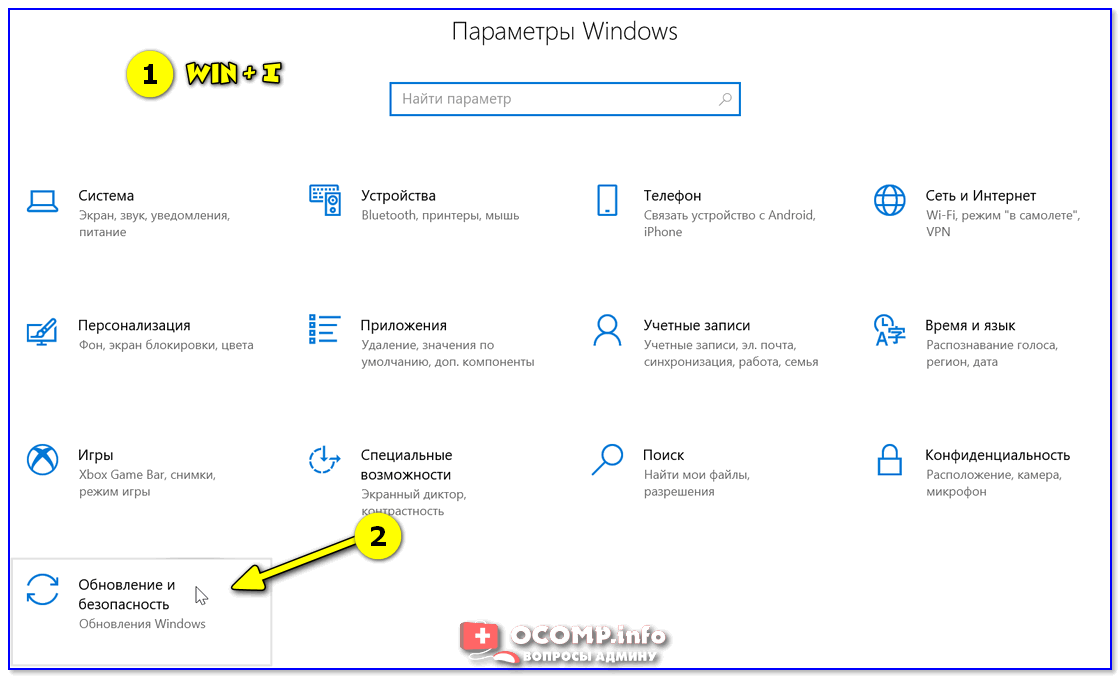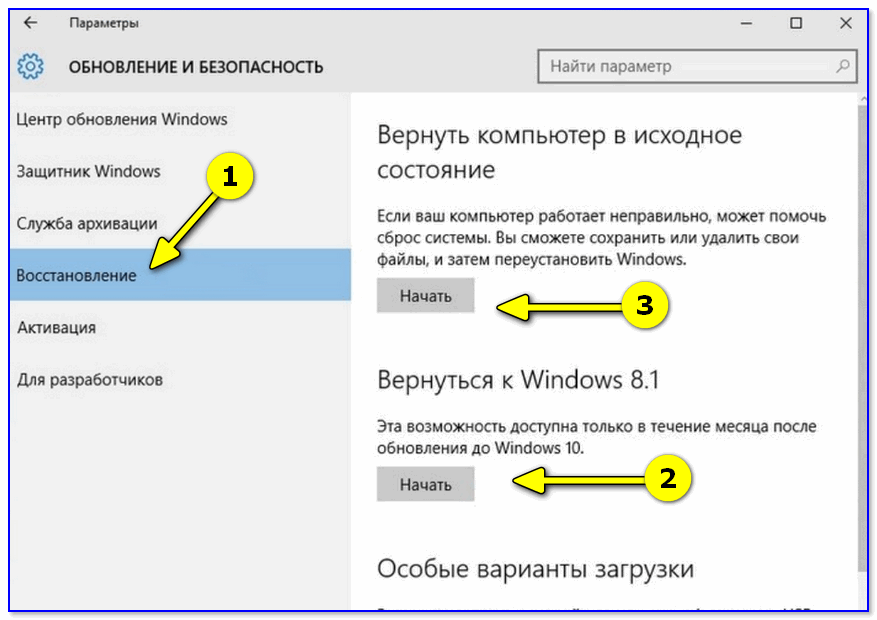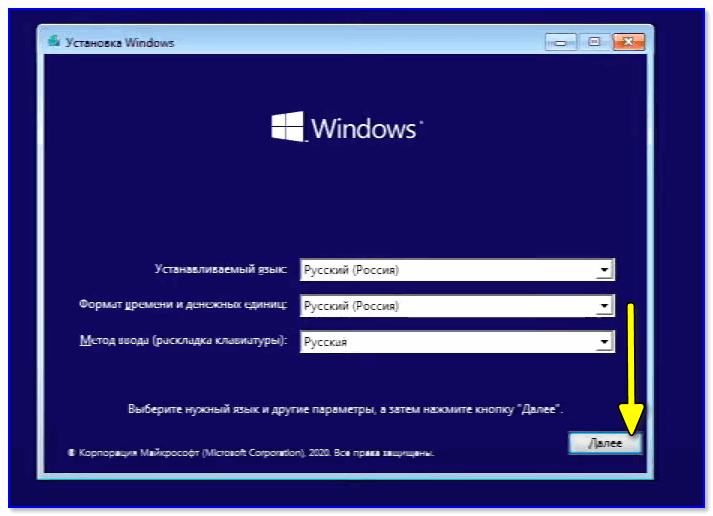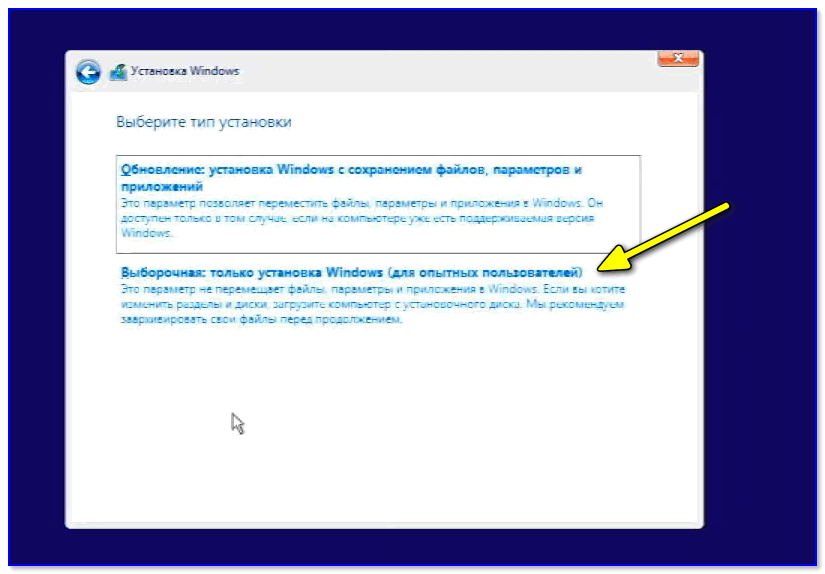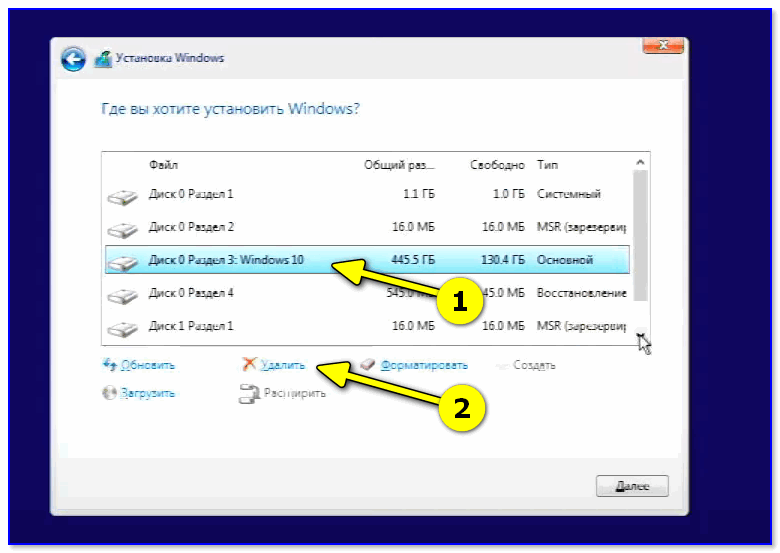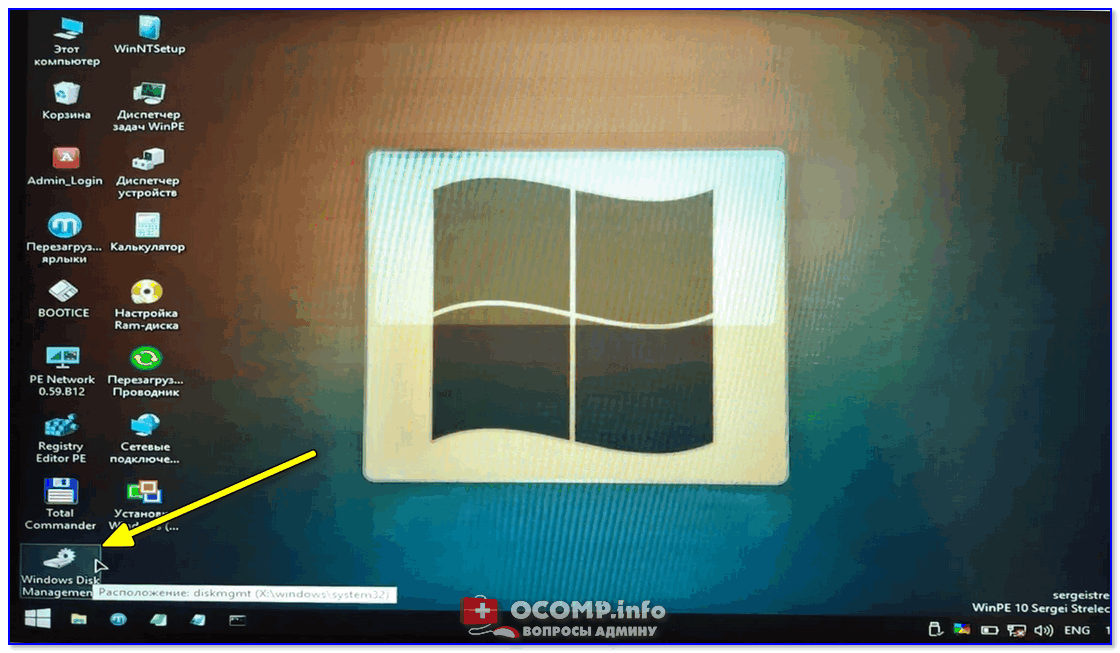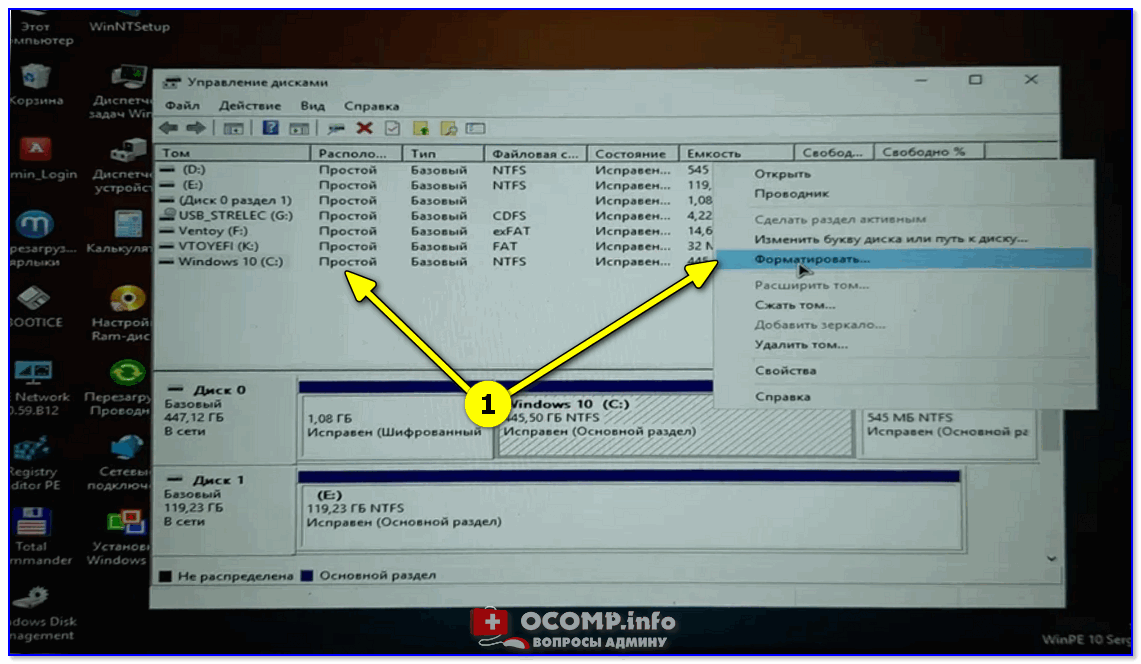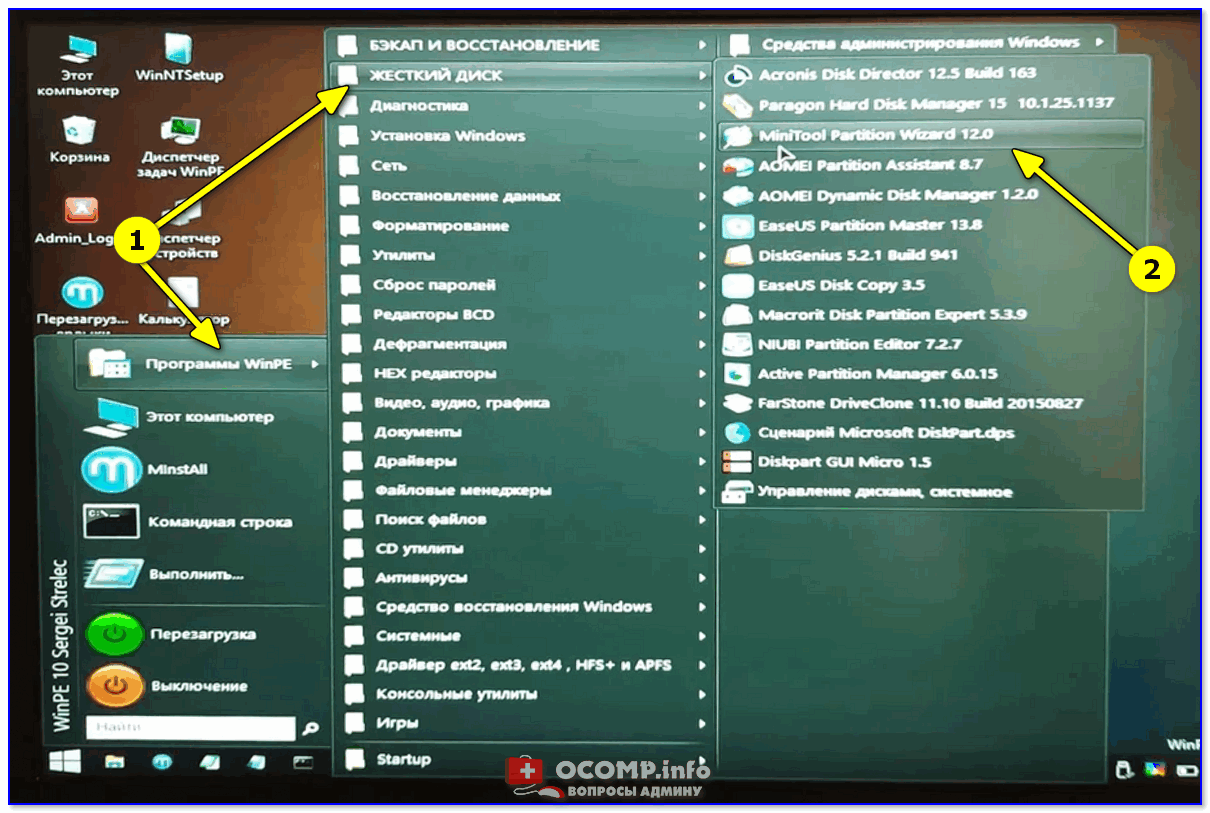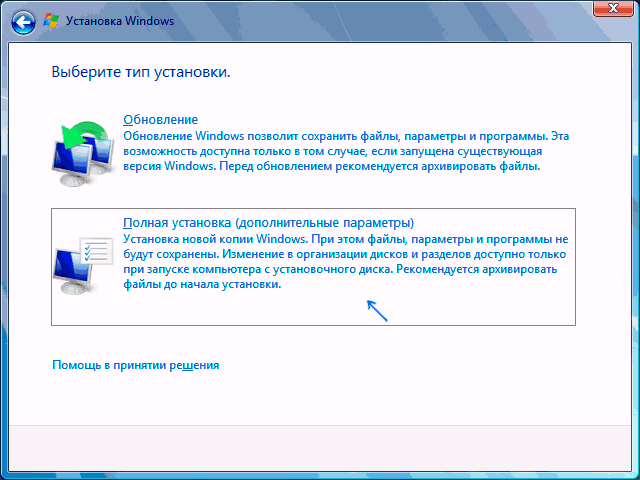- Как удалить Windows 10 с компьютера полностью!
- Сброс или полное удаление Windows 10 с диска
- Что сделать перед удалением (важно!)
- Вариант 1: сброс настроек Windows 10 или откат системы к предыдущей версии
- Вариант 2: установка «свежей» ОС и форматирование диска
- Вариант 3: удаление раздела диска из-под LiveCD
- Как удалить Windows 10 с компьютера полностью
- Как удалить Windows 10 при установке другой ОС
- Как удалить Windows 10 из меню загрузки
- Дополнительная информация
- Видео инструкция
Как удалить Windows 10 с компьютера полностью!
Я не так давно приобрел новый компьютер, и на нем было установлено сразу 2 операционки: Windows 7 и 10 (видимо из-за того, что я попросил в заказе, что мне нужна «семерка» — они ее поставили, а 10-ку не стали удалять).
Теперь при включении компьютера у меня появляется меню с выбором системы (не особо мешает, но всё-таки. ). Хуже всего то, что 10-ка иногда обновляется (причем, она выводит ПК из спящего режима, никакие настройки на нее не действуют).
Подскажите, как удалить Windows 10 с компьютера полностью? Так, чтобы ее нигде не было: ни в меню, ни на диске!
Ваш вопрос я «примерно» понял 👌. В заметке приведу ответ не только на него, но и несколько расширю его (для более широкого круга читателей).
Сброс или полное удаление Windows 10 с диска
Что сделать перед удалением (важно!)
👉 Первое
Если у вас 2 ОС Windows на диске (как у автора вопроса) и вы собираетесь одну из них использовать — загрузитесь в этой системе и 👉 создайте точку восстановления (бэкап). Эта «точка» может понадобиться, если вы случайно «сделаете» что-то лишнего (или пойдет что-то не так) .
Примечание : чтобы посмотреть, есть ли у вас точки восстановления — нажмите Win+R и используйте команду rstrui.
👉 Второе
Обязательно запишите и создайте установочную флешку с Windows (даже если вы ничего не собираетесь переустанавливать).
Создание загрузочной USB-флешки Windows 10/7 — инструкция
Она может пригодиться в самых разных случаях (даже, когда проблема возникла не из-за вас): например, «моргнет» электричество и ОС не загрузится.
Кроме этого, порекомендовал бы также иметь «про-запас» 👉 LiveCD-флешку с Win PE (такая флешка позволит вам загрузить любой ПК, даже на котором нет жесткого диска).
👉 Третье
Если у вас при загрузке компьютера появляется «мешающее» меню (👇) со списком ОС Windows — то совсем не обязательно форматировать диски, можно просто отредактировать это меню и сделать загрузку нужной версии ОС по умолчанию.
Например, если у вас 2 ОС: Windows 7 и 10 — то можно настроить так, чтобы всегда грузилась 7-ка, а 10-ка, только тогда, когда вы вручную ее выберите (таким образом она не будет вам надоедать. )
можно удалить одну из них из меню, чтобы ПК по умолчанию всегда загружал выбранную вами ОС
Делается это просто:
1) Сначала нужно зайти в «Мой компьютер» и открыть доп. параметры системы (см. скриншот ниже).
Доп. параметры системы
Далее во вкладке «Дополнительно» нужно открыть параметры загрузки восстановления, выбрать ОС по умолчанию (стрелка-3 👇), указать время отображения списка ОС (рекомендую установить 2-3 сек.)., и нажать OK.
Отображать список ОС 1 сек.!
Вопрос будет решен 👌.
Вариант 1: сброс настроек Windows 10 или откат системы к предыдущей версии
Если вы хотите удалить свою текущую Windows 10 из-за того, что она стала глючить (или вы недавно обновили свою 7-ку/8-ку до 10-ки и она вам не понравилась) — возможно сначала стоит попробовать вернуть Windows к исходному состоянию (произвести сброс). 😉
Благо, что эта функция встроена непосредственно в саму ОС и выполняется достаточно легко.
Для начала нужно открыть параметры Windows — поможет сочетание клавиш Win+i. Затем потребуется открыть раздел «Обновление и безопасность» .
Параметры Windows 10 — открыть с помощью Win+i
Во вкладке «Восстановление» будет 2 заветных опции:
- «Вернуть компьютер в исходное состояние» — будет произведен сброс текущей версии Windows (по сути, что-то типа переустановки ОС, только с сохранением* ваших файлов и документов);
- «Вернуться к Windows 7/8» — эта возможность работает лишь некоторое время после обновления ОС. Если функция у вас активна — вы можете в «мгновение ока» вернуться к своей 7-ке (например 👇).
Вы можете произвести сброс Windows 10 или вернуть предыдущую ОС
Вариант 2: установка «свежей» ОС и форматирование диска
В процессе установки ОС Windows — можно легко и просто отформатировать любой из разделов диска (в т.ч. и с Windows 10). Причем, продолжать установку дальше и не обязательно — т.е. вы можете удалить раздел с данными и на этом остановиться. 👌
Чтобы это сделать — вам нужно подключить 👉 загрузочную флешку к USB-порту компьютера и 👉 загрузиться с нее. После, если всё прошло успешно, вы увидите предложение выбрать язык. (т.е. с флешки мы загрузились и можно начинать наш «процесс»).
Начало установки — выбор языка
Затем нужно нажать несколько раз «далее/далее» , пока не появиться окно с выбором типа установки — здесь следует указать, что требуется выборочная (для опытных пользователей) . 👇
Далее выберите раздел диска с установленной ОС Windows 10 и нажмите кнопку «Удалить» (см. пример ниже).
Важно: все данные на этом разделе диска будут удалены (в моем случае «раздел-3»). Т.е. не будет ни Windows 10, ни файлов, которые были сохранены на этом разделе!
Выбираем раздел с Windows 10 и удаляем его
После успешного завершения операции — вы можете либо продолжить установку новой ОС, либо просто перезагрузить компьютер и на этом вопрос будет «закрыт» (Windows 10 будет удалена полностью на 100%). 👌
Вариант 3: удаление раздела диска из-под LiveCD
Этот способ хорош тем, что вы можете удалить любой раздел диска (или отформатировать), причем, даже в самых печальных случаях (когда др. способы бессильны). К тому же, с помощью LiveCD можно скопировать все нужные файлы с диска на др. накопители (перед его форматированием).
Разумеется, для начала вам нужно подготовить 👉 загрузочную LiveCD флешку (ссылка на мою предыдущую заметку по этому вопросу).
Далее необходимо будет 👉 загрузиться с этой флешки (кстати, рабочий стол да и сама Windows PE очень напоминает классическую версию ОС 👇).
В своем примере использовал LiveCD от Сергея Стрельца — у него на рабочем столе вынесен ярлык для доступа к управлению дисками ( Windows Disk Management ). Рекомендую его и использовать!
LiveCD — запускаем управление дисками
После останется только выбрать нужный диск, кликнуть на нем правой кнопкой мышки и в меню указать «Форматировать» (или «Удалить том» ). Важно: все данные на этом диске будут удалены (делайте заранее копию всего, что вам нужно!).
Кстати, если вдруг стандартное средство управления дисками с LiveCD не сможет отформатировать диск (а такое я не припомню, когда бывало) — воспользуйтесь программами от стороннего производителя.
Например, «MiniTool Partition Wizard» (если создавали рекомендуемый мной LiveCD — то там в меню ПУСК много всего полезного 👇).
Другие инструменты для работы с диском
- Видео-Монтаж
Отличное ПО для создания своих первых видеороликов (все действия идут по шагам!).
Видео сделает даже новичок!
- Ускоритель компьютера
Программа для очистки Windows от «мусора» (удаляет временные файлы, ускоряет систему, оптимизирует реестр).
Я лично поступаю таким образом: выбираю ту ОС, которую решил удалить:
Я одного только не пойму: зачем этот пользователь десятку запускает, раз она ему не нужна и мешает? Сама по себе она обновляться никак не может.
Возможно, по умолчанию стартует.
Не должна сама, если семёрку после ставили, а по умолчанию грузится последняя.
И для такого юзера, кстати, один нюанс упустили, который может убить не только 10-ку, но и 7-ку. Т.к. первой ставилась 10-ка, она на диске С, а 7-ка — на D. Загрузочные файлы, получается, тоже на С — и если его отформатировать, 7-ка просто перестанет загружаться. А исправить это, судя по вопросу, он явно не сможет.
Т.ч. самый простой и доступный вариант для него:
1. Переключить комп на загрузку Windows 7 через параметры системы.
2. С диска с 10-й удалить все папки (!). Правда, система может и отказаться что-то удалять, сказав, что нет доступа и т.п. Тогда поможет только LiveCD какой-нибудь. Справиться с этим сможет любой, где загружается более-менее понятное окружение. Например, какой-то из линуксовых (это «ребята» обычно беспардонные, им даже ОС с харда стереть не проблема) или (хотя это практически то же самое) загрузочный диск с антивирусом. Я когда-то для таких дел Zillya! LiveCD использовал.
Опробовал вчера стрельцовский диск. Форматнуть диск он может, а вот удалять системные папки/файлы отказывается. Виндовая солидарность, блин))
Как удалить Windows 10 с компьютера полностью
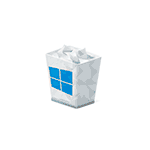
В этой инструкции подробно описаны методы полностью удалить Windows 10 с жесткого диска или SSD компьютера. Заранее отмечу, что лично я не считаю хорошим решением сносить лицензионную Windows 10 от производителя и устанавливать предыдущие версии этой же системы на устройство, но допускаю, что у кого-то могут быть разумные причины для таких действий.
Как удалить Windows 10 при установке другой ОС
Чаще всего Windows 10 удаляют, одновременно устанавливая другую операционную систему, обычно — другую версию Windows, иногда — один из дистрибутивов Linux. При установке Windows 7 или 8.1, чтобы полностью удалить Windows 10 достаточно выполнить следующие шаги (внимание — описанные шаги могут привести к потере важных данных, если они есть на диске):
- Загрузившись с загрузочной флешки или диска с другой версией Windows, на этапе «Выберите тип установки» укажите «Полная установка». Для подготовки установочного накопителя и загрузки с него можно использовать следующие программы создания загрузочной флешки, а затем использовать Boot Menu.
- На следующем экране нажмите «Настройка диска».
- Далее у вас есть варианты: вы можете отформатировать раздел с Windows 10, но при этом другие данные от этой ОС останутся на других небольших системных разделах. Оптимальный вариант — удалить все разделы с диска, выбирая поочередно каждый и нажимая «Удалить» (если важных данных нет, а если есть — только раздел с Windows 10 и скрытые системные разделы), затем либо создать новые разделы с нужными параметрами, либо выбрать одно большое незанятое пространство и нажать «Далее» (необходимые разделы будут созданы автоматически и отформатированы).
В результате Windows 10 будет полностью удалена с компьютера или ноутбука. Всё вышеописанное верно для случая, когда на компьютере только один физический жесткий диск или SSD и одна операционная система. Если дисков несколько, а система установлена на диске, который обозначен как Диск 1, либо установлено несколько операционных систем, такой подход может привести к проблемам с загрузкой оставшейся ОС — здесь потребуется разобраться, что и на каких разделах находится, чтобы не затронуть важные данные.
Примерно то же самое будет и при установке Linux — почти любой дистрибутив предложит вам подготовить разделы для установки как путем ручной разметки, где вы сможете удалить разделы с Windows 10, загрузчиком и средой восстановления, так и путем полного удаления всех разделов.
Интерфейс настройки разделов при установке различных версий Linux может иметь разный вид, но обычно разобраться не сложно.
Как удалить Windows 10 из меню загрузки
Если вы уже установили другую систему и, возможно, отформатировали раздел с Windows 10 (если нет и у вас есть отдельный раздел с ней — можете отформатировать его), а в меню при загрузке она все равно отображается, удалить её можно и оттуда.
В случае если была установлена Windows другой версии:
- Нажать клавиши Win+R на клавиатуре, ввести msconfig и нажать Enter.
- Удалить ненужный пункт на вкладке «Загрузка».
- Удаление пунктов из загрузки и загрузчика UEFI можно выполнить с помощью утилит EasyUEFI и EasyBCD.
Если вы установили Linux в качестве второй ОС, уже отформатировали раздел с Windows 10, то удаление ненужного пункта из меню загрузки может выполняться по-разному в зависимости от загрузчика и типа загрузчика, обычно достаточно следующих действий:
- Для UEFI — удаление загрузочной записи для Windows с помощью утилиты efibootmgr, удаление папки Microsoft из /boot/efi/EFI на разделе с загрузчиком.
- Добавление строкив конце файла grub.cfg (откроется на шаге 2)
Дополнительная информация
Если у вас нет задачи устанавливать другую операционную систему на компьютер, то вы всегда можете загрузиться с какого-либо LiveCD с инструментами для работы с диском, удалить разделы и создать новые, либо отформатировать раздел с Windows 10.
То же самое можно сделать и с любой загрузочной флешки Windows 10, 8.1 и Windows 7, как на этапе выбора разделов для установки (как это было описано выше) так и в командной строке — достаточно в программе установки нажать Shift+F10 (Shift+Fn+F10 на некоторых ноутбуках) и использовать Diskpart для удаления разделов, создания новых разделов и их форматирования, примерно как в этой инструкции: Как удалить разделы на флешке (в нашем случае потребуется удалять разделы на жестком диске или SSD, но логика та же самая).
Видео инструкция
Надеюсь, материал оказался полезным. Если же вас интересует какой-то иной контекст задачи удаления Windows 10, опишите ситуацию в комментариях, постараюсь предложить решение.
А вдруг и это будет интересно:
Почему бы не подписаться?
Рассылка новых, иногда интересных и полезных, материалов сайта remontka.pro. Никакой рекламы и бесплатная компьютерная помощь подписчикам от автора. Другие способы подписки (ВК, Одноклассники, Телеграм, Facebook, Twitter, Youtube, Яндекс.Дзен)
25.05.2020 в 08:02
Я установил Windows 10 на 32 разряда. А потом узнал,что компьютер на 64 разряда. Как поменять ОС на 64?
25.05.2020 в 09:50
Заново с нуля устанавливать систему. Просто поменять 32-бит на 64-бит нельзя, подробнее здесь писал: https://remontka.pro/32-64-bit-windows-10/
06.08.2020 в 15:57
Главный вопрос — у меня подозрительно быстро Windows установилась с Флешки
у которой максимальная скорость всего 15 мб в секунду нужные файлы были
при этом Windows Была установлена менее чем за 5 минут!
Есть подозрение что каким то образом она восстановила удаленные после форматирования диска C файлы windows (всего 1 ssd и одна флешка используется)
разделы отформатированы
такое возможно?
07.08.2020 в 15:10
Ну вообще восстановить она ничего не могла по идее. Т.е. прямо компьютер с флешки загрузили и за 5 минут после выбора раздела установили? Ну, видимо, флешка и комп у вас быстрее, чем вы думали)
12.09.2020 в 13:13
Здравствуйте. Хочу купить SSD и установить «чистую» винду. Сейчас у меня HDD, где винда и др. данные находятся в одном разделе (С:). Как удалить винду 10 с HDD?
12.09.2020 в 14:16
Здравствуйте. Вы можете после установки системы на SSD просто отформатировать HDD. Если же вы имеете в виду, что там еще и важные данные, то можно их временно перенести куда-то, отформатировать, потом вернуть обратно.
Это будет проще, чем бороться с получением необходимых прав на удаление папок Windows старой.
30.09.2020 в 17:39
Здраствуйте я хочу полностью удалить компьютер чтоб не осталось ничего а потом удалить винду и заново скачать чистую винду 10 помогите
01.10.2020 в 09:40
Здравствуйте.
А в чем проблема? Скачайте чистую 10-ку на флешку, загрузитесь с неё, удалите всё с диска (включая разделы), установите.
02.10.2020 в 20:09
Здравствуйте! у меня не активируется виндос 10 ,которую я скачал с инета, там же установил 64+64 (была 32-х), а новую поставить не удается, мне совсем удалять её? но ведь и 64 потеряю, что же мне делать?
03.10.2020 в 11:13
Здравствуйте. А можно подробнее по пунктам, а то я не вполне понял ситуацию, что к чему у вас.
29.10.2020 в 01:42
А как удалить Windows 10 полностью без флешки? У меня биос не хочет грузиться с флешки, хотя приоритет флешки стоит первым (саму флешку видит с названием). Ноутбук Acer Aspire 5315, биос Inside H20 1.45, без всяких новомодных опций. Систему на флешку записал правильно, как всегда, но не грузится. Второй системы нет, а нужно удалить именно все разделы.
29.10.2020 в 20:20
Ну разве что винт в другой комп поставить.
А так — все-таки разобраться, почему с флешки не грузится. Точно должно быть решение и какой-то нюанс не учтен.
30.10.2020 в 18:16
У меня тож самая ситуация. Точнее биос вовсе не видит флешку. Поэтому хочу полностью удалить винду без установления второй ос. Так можно делать вообще? Помогите пожалуйста
05.12.2020 в 16:48
От сломанного ноута остался HDD, ХОЧУ ИЗ НЕГО СДЕЛАТЬ ВНЕШНИЙ ДИСК ДЛЯ ВИДЕО И ФОТО, как удалить из него полностью Windows 10 ? Спасибо.
05.12.2020 в 17:05
Здравствуйте.
Когда подключите его как внешний, во внешнем корпусе, достаточно будет просто зайти в «управление дисками» (на любом компьютере или ноутбуке с Windows), удалить все разделы с этого диска, создать один большой новый раздел и вам автоматически предложат его отформатировать.
06.12.2020 в 11:41
Здравствуйте! У меня такая проблема, есть SSD диск с установленной Windows 7, я делю его на два логических диска и устанавливаю на второй диск Windows 10, прохожу всю установку без регистраций (телефон, почта, пароли), но после установки и запуска сразу же стал периодически идти звук об ошибке в сетевом оборудовании, ошибку видно в диспетчере устройств (так и не могу найти причину , видимо старое железо мать ASUS P7P55D-LE и драйвера Windows 10 возможно конфликтуют, хотя родные драйвера не устанавливал). Едем дальше- сношу Windows 10 и устанавливаю по новой форматнув второй раздел, и снова та же канитель со звуковым уведомлением об ошибке, снова сношу (активацию делал ещё при первой установке Windows 10), и вот тут началось требование войти или зарегистрироваться, причём, что для личного пользования, что для работы, без регистрации дальше не даёт установку Windows. Вот тут возникает вопрос, где находится эта папка на диске C: которая содержит эту информацию об Windows 10 которая начисто была стёрта с диска D:, может её можно удалить? Переустанавливал несколько раз Windows 10, установил программу EasyBCD, отредактировал запуск с первого раздела, но информация то всё равно появляется о Windows 10.
06.12.2020 в 14:56
Здравствуйте.
По описанию у вас получается так, что там не какая-то «информация» хранится, а вот при этой последней установке подцепился Интернет и потому всё это требуется. А сейчас слегка усложнили установку без учетной записи Майкрософт, если в процессе установки подключена сеть. Подробнее здесь писал: https://remontka.pro/local-account-windows-10-install/
06.12.2020 в 17:49
Спасибо Dmitry! Буду снова устанавливать Windows 10 и потом разбираться с сетевой картой.
15.03.2021 в 18:23
А не подскажете у меня появилось 2 ссд на котором установлена винда 7 но я не могу её удалить не как не хочет а если я попытаюсь запустить её то выскакивает синий екран на секунду и включается моя основная винда 10
15.03.2021 в 19:46
Здравствуйте.
а как именно вы её удаляете? Пробовали просто отформатировать раздел с нею?